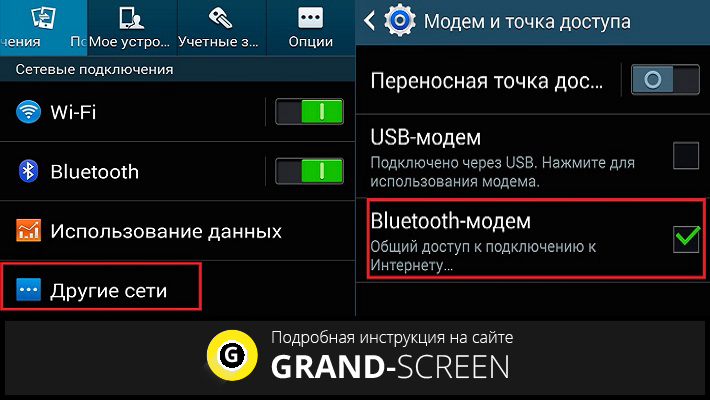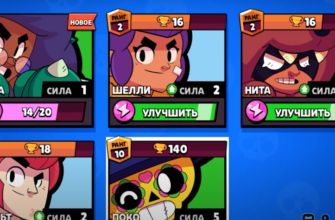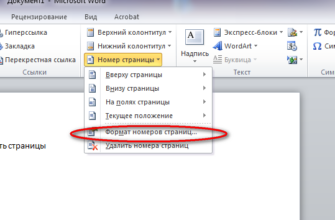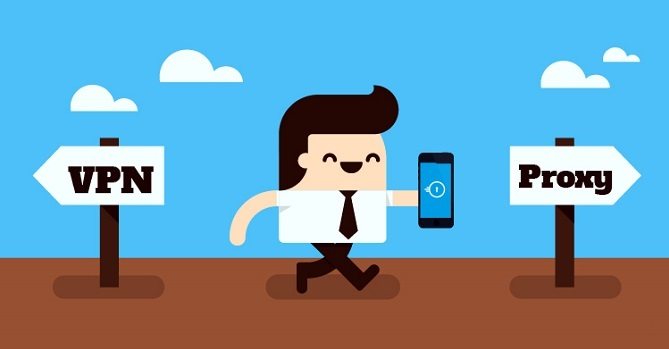Беспроводная гарнитура Apple AirPods может исправно работать со всеми устройствами фирмы Apple. Также их можно подключить к гаджетам с оперативной системой Android.
Отлично работают наушники и с компьютерами на базе ОС Windows10.
Главное условие для подключения — наличие Bluetooth-модема.
Для подключения AirPods к компьютеру понадобятся:
- встроенный Bluetooth-модем
- на компьютере или ноутбуке должны быть установлены соответствующие драйвера.
- компьютер должен иметь возможность подключения беспроводной гарнитуры.
Как подключить AirPods к Windows10? Порядок действий.
- Для начала на компьютере включить Bluetooth.
- Открыть крышку чехла AirPods. На задней части зарядного устройства необходимо нажать и удерживать несколько секунд кнопку. Дождаться, когда начнет мигать индикатор внутри корпуса.
- Далее необходимо открыть приложение «Настройки Windows» и перейти к устройствам Bluetooth. Выбрать «Добавить Bluetooth или другие устройства». В появившемся окне выбрать кнопку » Bluetooth».
- В списке устройств выбрать AirPods. Произойдет автоматическое подключение AirPods и устройство будет доступно для пользования.
При подключении AirPods к ПК на базе ОС Windows10 функционал будет несколько ограничен. Так, уровень зарядки наушников нельзя будет отследить на экране компьютера. Быстрое переключение между наушниками и другими устройствами станет недоступным. Все дело в том, что при подключении к компьютеру или ноутбуку исключается возможность работы сенсорной панели. Тогда как, при подключении к дивайсам на платформе Android (телефоны, планшеты) данных неудобств уже не будет. Но, на чистоте звука это не скажется, и свою основную функцию они выполнять будут исправно.
Если возникли неполадки в ходе процедуры подключения, необходимо перезагрузить наушники нажав на кнопку расположенную на чехле. Удерживать до мигания индикатора. Закрыть крышку и повторить попытку подключения.
При повторном подключении к ПК необходимо будет выбрать в настройках кнопку «Устройства» и выбрать «Bluetooth». В разделе «Аудио» нажать на запись «AirPods». Далее последует запрос на соединение и готово.
Весь процесс достаточно прост и выполнить самостоятельно все действия не сложно.